Fedora Linux jest jednym z najbardziej solidnych systemów Linuxsystemy operacyjne, jeśli próbujesz znaleźć bezbłędny system operacyjny stacji roboczej typu open source. Dzięki niemu użytkownicy mogą zapoznać się z najnowszym nowym oprogramowaniem Redhat, w tym funkcjami, które pojawią się w późniejszych wersjach Redhat Enterprise Linux, wszystko za darmo. Problem w tym, że instalator Fedory może stanowić wyzwanie dla niektórych, pozostawiając wielu, którzy chcą go wypróbować, zastanawiając się, co robić. Z tego powodu postanowiliśmy napisać artykuł, który dokładnie opisuje sposób instalacji Fedory 27.
ALARM SPOILERA: Przewiń w dół i obejrzyj samouczek wideo na końcu tego artykułu.
Tworzenie dysku na żywo
Instalowanie Fedory Workstation wymaga utworzeniadysk instalacyjny na żywo. Ten proces jest bardzo łatwy i działa w ten sam sposób w systemach Windows, Mac i Linux. Aby wszystko działało, najpierw przejdź na stronę Fedory i pobierz najnowszą wersję Fedora Workstation.
Pamiętaj, że istnieje wiele wydańFedora. Nie podoba Ci się standardowa edycja Gnome? Sprawdź spiny Fedory. Są to re-implementacje najnowszej wersji Fedory z różnymi środowiskami komputerowymi. Wydania obejmują: KDE, Cinnamon, Mate, XFCE i wiele więcej!
Po pobraniu dysku ISO Fedory 27pobierz plik narzędzia do obrazowania dysku Etcher. Po pobraniu otwórz go i postępuj zgodnie z instrukcjami na stronie internetowej. To trzyetapowy proces, który przeprowadzi Cię przez flashowanie Fedory na pamięć USB. Jeśli nie używasz narzędzia USB do instalacji Fedory, kliknij dwukrotnie plik ISO, a otworzy się on wraz z narzędziem do nagrywania dysków zainstalowanym w twoim systemie operacyjnym.
Ustawiać
Podłączanie nowo utworzonego dysku na żywo USB nie jestwystarczy, aby Fedora się uruchomiła. Bardziej niż prawdopodobne, twój komputer spróbuje załadować system operacyjny, który jest już na komputerze. Aby to naprawić, uruchom system BIOS. W tym obszarze BIOS poszukaj ustawienia zmiany kolejności rozruchu i ustaw ją tak, aby pamięć USB na żywo (lub DVD) Fedory uruchomiła się przed czymkolwiek innym.
Uwaga: Komputery mają bardzo różne przyciski, które można nacisnąć, aby przejść do systemu BIOS. Niektóre używają DEL, podczas gdy inne mogą używać ESC lub F2. Najlepiej jest przeczytać instrukcję obsługi komputera, aby znaleźć te informacje lub zapoznać się z naszym przewodnikiem, aby uzyskać dostęp do systemu BIOS na komputerze.
Instalacja
Fedora Linux używa instalatora Anaconda. Szczerze mówiąc, jest to nieco bardziej mylące i trudniejsze niż w przypadku innych głównych dystrybucji Linuksa. Jeśli jesteś nowy lub nawet umiarkowany użytkownik, możesz czuć się zagubiony. Aby uzyskać najlepsze wyniki, należy dokładnie przestrzegać tego przewodnika.
Po pierwszym uruchomieniu systemu operacyjnego,Narzędzie instalacyjne Fedory Anaconda daje dwie opcje do wyboru. Te opcje to „Wypróbuj Fedorę” i „Zainstaluj na dysku twardym”. Kliknij przycisk Try, jeśli nie masz pewności, że Fedora jest właśnie dla Ciebie. Pozwoli ci to korzystać z w pełni funkcjonalnego pulpitu Fedory Linux bez instalowania czegokolwiek.

Aby rozpocząć proces instalacji, kliknij „Zainstalujna dysk twardy ”. Wybierz język i znajdź „system”. Ponieważ Fedora nie jest jeszcze zainstalowana, partycje muszą zostać ustawione. Kliknij „system”, aby wyświetlić menu wyboru napędu.
Domyślnie Fedora Linux obsługuje automatycznepartycjonowanie. Dla większości użytkowników (zarówno początkujących, jak i zaawansowanych) ta opcja jest więcej niż wystarczająca. Skonfiguruje root, swap, boot i wszystko inne. Aby ustawić automatyczne partycjonowanie, wystarczy znaleźć dysk twardy. Znajdź dysk, którego chcesz użyć w „lokalnym dysku standardowym”, i kliknij go. Po wybraniu zobaczysz czarny znacznik wyboru.
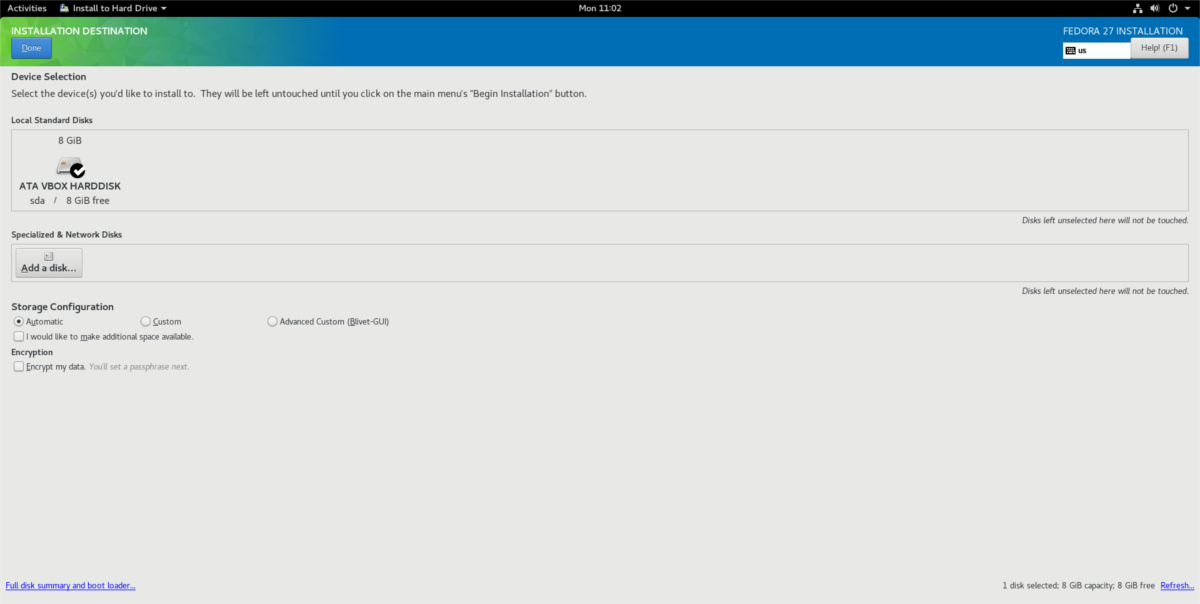
Alternatywnie możesz ręcznie podzielić na partycjewszystko, zaznaczając pole „niestandardowe” zamiast „automatyczne”. Kliknij przycisk Gotowe i wróć do głównego menu wyboru instalacji. Poszukaj „rozpocznij instalację” i kliknij na nią, aby rozpocząć proces instalacji.
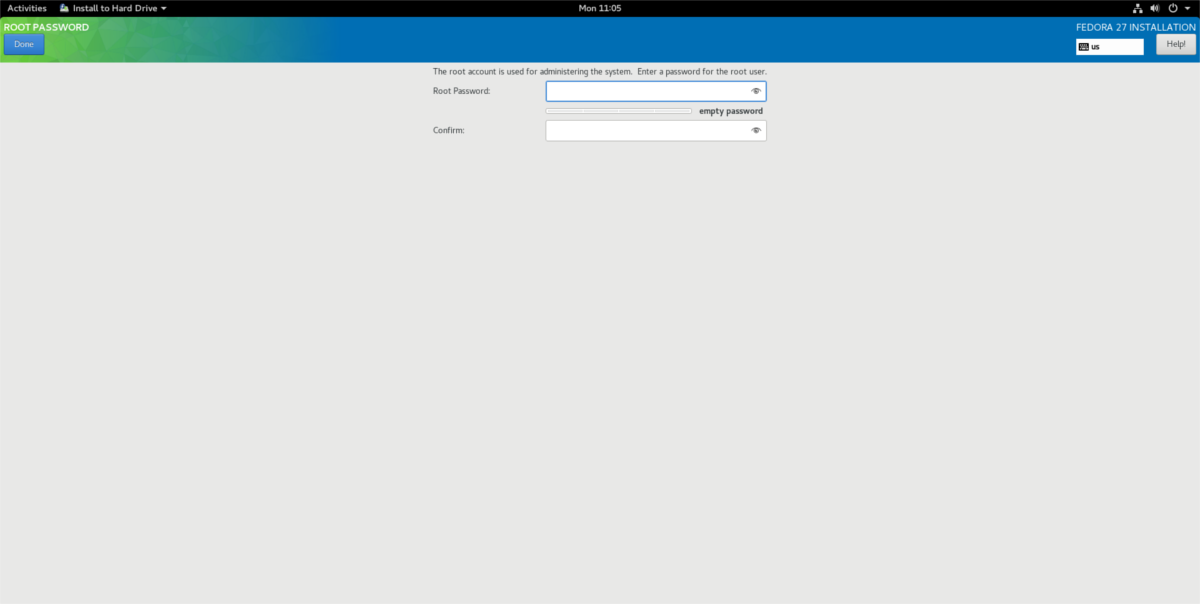
Po kliknięciu przycisku instalacji będzieszprzeniesiony na stronę konfiguracji użytkownika. Przejdź i najpierw wybierz „hasło roota”. To pozwoli ci ustawić hasło roota dla twojego systemu. Po ustawieniu instalator zabierze Cię z powrotem do tej samej strony, aby utworzyć użytkownika.
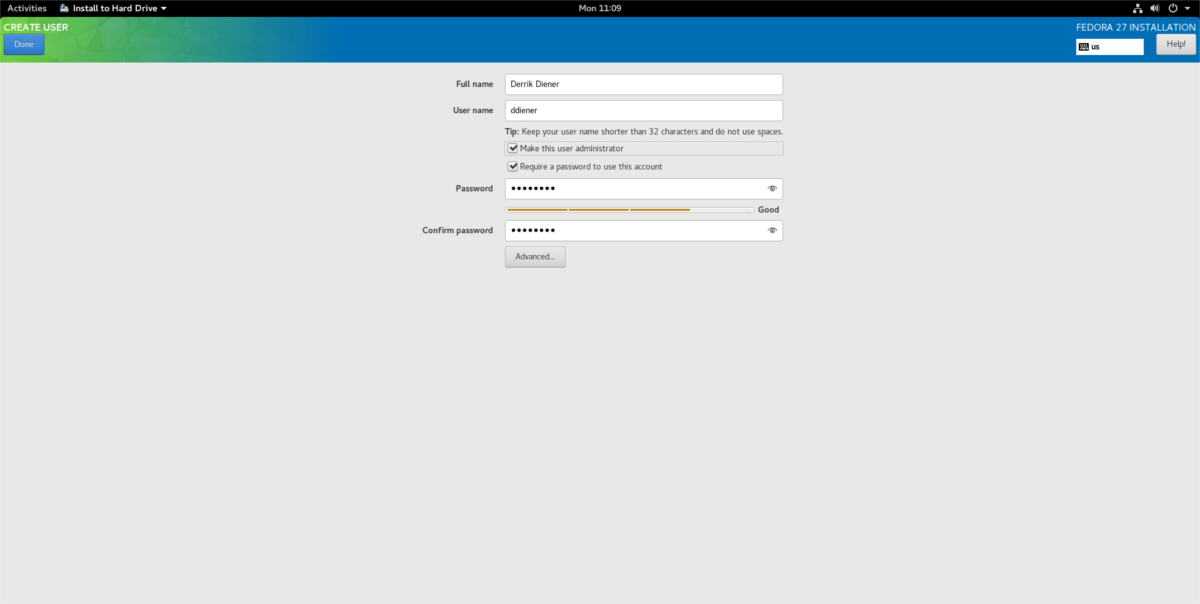
Na stronie tworzenia użytkownika wypełnij swój pełnynazwę, aby Anaconda mogła automatycznie wygenerować nazwę użytkownika. Dodatkowo zaznacz pole „Ustaw tego administratora jako administrator”, aby zapewnić sobie dostęp do sudo. Po wypełnieniu wszystkiego kliknij „gotowe”.
Odtąd usiądź i pozwól Fedorze dokończyć wszystko. Po zakończeniu zobaczysz wyskakujące okno z informacją o zakończeniu instalacji!
Wskazówki Fedory
Zainstalowałeś Fedorę 27, ale tak nie jestcałkowicie zadowolony z wyboru oferowanego oprogramowania. Jest to zrozumiałe, ponieważ domyślny wybór oprogramowania obejmuje wyłącznie oprogramowanie typu open source. Jeśli chcesz uzyskać dostęp do jeszcze większej liczby programów, rozważ zainstalowanie RPM Fusion. Jest to repozytorium oprogramowania innej firmy, które regularnie dystrybuuje niewolne oprogramowanie. Aby uruchomić go dla Fedory 27, wykonaj następujące kroki:
wget https://download1.rpmfusion.org/nonfree/fedora/rpmfusion-nonfree-release-27.noarch.rpm sudo dnf install rpmfusion-nonfree-release-27.noarch.rpm
Odtąd Twój komputer z Fedorą na Linuksie będzie miał o wiele więcej możliwości wyboru oprogramowania!













Komentarze